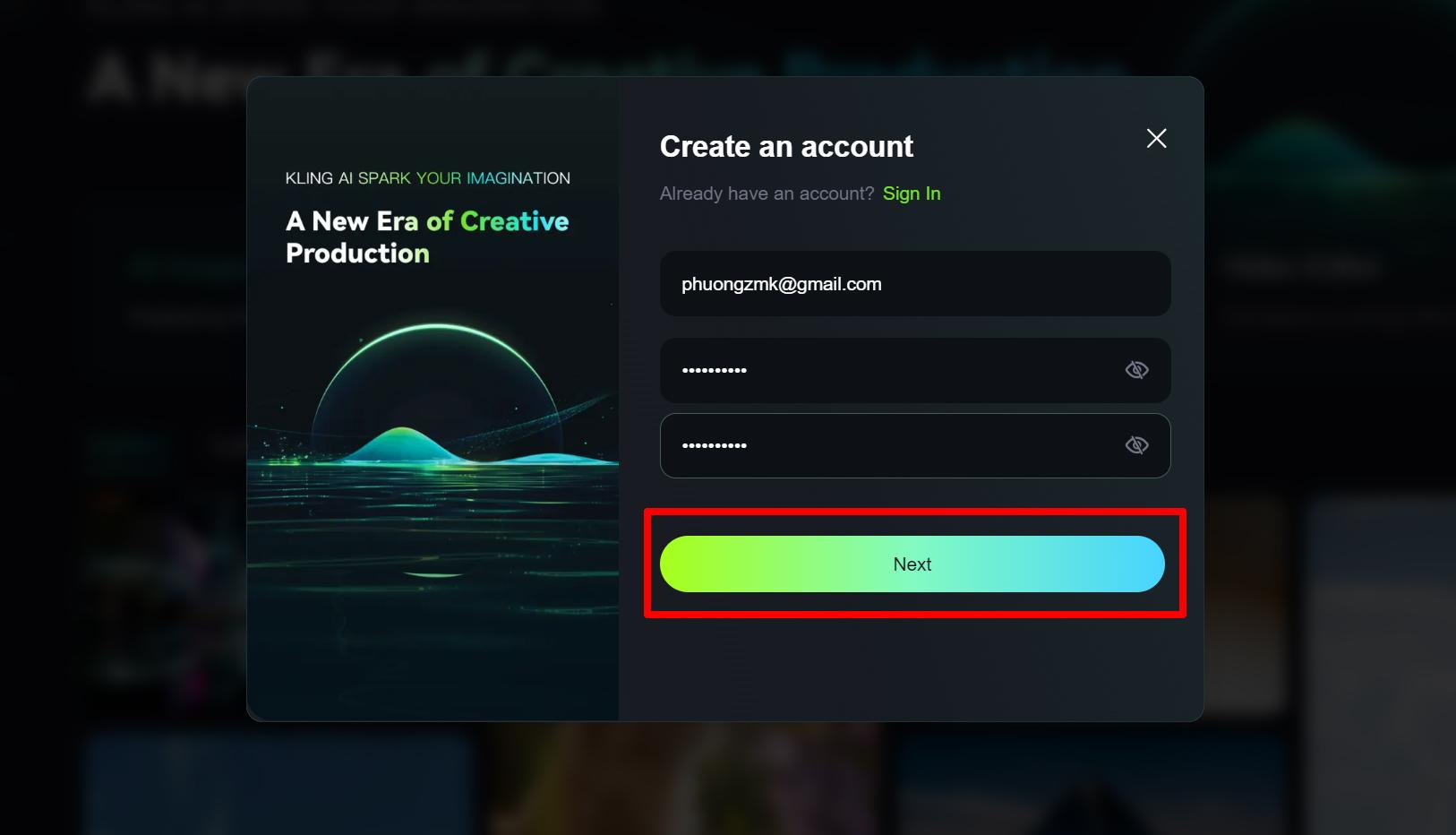Nắm Bỏ Túi Mẹo Lưu Lại Quãng Đường Trên Google Maps Cho Chuyến Đi Thêm Phần Thuận Lợi

Với tính năng này, bạn có thể “ghim” sẵn lộ trình cho cả chuyến đi, bao gồm nhiều điểm dừng khác nhau. Khi đến giờ di chuyển, chỉ cần mở Google Maps lên và đi theo chỉ dẫn, thật tiện lợi phải không nào! Cùng khám phá cách thực hiện nhé!
Hướng dẫn chi tiết cách lưu quãng đường trên Google Maps bằng điện thoại
Bước 1: Lên kế hoạch và tạo lịch trình di chuyển
- Mở ứng dụng Google Maps trên điện thoại.
- Nhập điểm đến mong muốn vào thanh tìm kiếm.
- Sau khi Google Maps hiển thị kết quả, chọn Đường đi để nhận hướng dẫn.
 Cách lưu quãng đường trên Google Maps
Cách lưu quãng đường trên Google Maps
Giao diện tìm kiếm và chọn hướng dẫn đường đi trên Google Maps
Bước 2: Ghim lại lộ trình di chuyển
- Ở phía dưới màn hình, bạn sẽ thấy các tùy chọn Bắt đầu, Các chặng và Ghim.
- Chọn Ghim để lưu lại tuyến đường vừa tạo.
 Cách lưu quãng đường trên Google Maps
Cách lưu quãng đường trên Google Maps
Lựa chọn “Ghim” để lưu lại lộ trình
- Để thêm nhiều điểm đến khác, nhấn vào biểu tượng dấu cộng màu xanh ở góc dưới bên phải màn hình.
- Chọn điểm tiếp theo và tiếp tục Ghim lại.
 Cách lưu quãng đường trên Google Maps
Cách lưu quãng đường trên Google Maps
Thêm các địa điểm khác vào lộ trình
Bước 3: Xem lại các chặng đường đã lưu
- Vào mục Đã lưu trên Google Maps.
- Chọn Chặng đường.
- Tất cả các chặng đường bạn đã lưu sẽ hiện ra tại đây.
 Cách lưu quãng đường trên Google Maps
Cách lưu quãng đường trên Google Maps
Mục “Chặng đường” chứa những lộ trình đã được lưu
- Khi cần di chuyển, chỉ cần chọn chặng đường tương ứng, Google Maps sẽ hiển thị hướng dẫn chi tiết cho bạn.
Lời kết
Hy vọng bài viết đã cung cấp cho bạn một mẹo nhỏ nhưng vô cùng hữu ích khi sử dụng Google Maps. Từ nay, việc lên kế hoạch và di chuyển trong những chuyến đi dài sẽ trở nên dễ dàng và thuận tiện hơn bao giờ hết. Hãy chia sẻ mẹo này đến bạn bè và người thân để cùng trải nghiệm nhé!